Das regelmäßige Löschen von Site -Daten in einem Webbrowser wie Google Chrome ist eine gute Idee.
Dadurch kann der Browser schneller laufen, die Verfolgung von Daten, die möglicherweise auf Ihrem Computer gespeichert werden, entfernt, und kann dazu beitragen, einige Probleme zu beheben, die Sie möglicherweise haben.
Die Standardmethode zum Löschen von Daten besteht jedoch darin, alles zu beseitigen, was Sie vielleicht nicht wollen.
Unser Tutorial zeigt Ihnen, wie Sie einzelne Cookies in Google Chrome löschen, wenn Sie nur Daten für bestimmte Websites entfernen möchten, die Sie besucht haben.
- Offene Chrom.
- Klicken Sie oben rechts auf die drei Punkte und wählen Sie dann ausEinstellungen.
- WählenPrivatsphäre und Sicherheit.
- KlickenCookies und andere Site -Daten.
- WählenSehen Sie alle Standortdaten und Berechtigungen an.
- Klicken Sie auf die Mülldose neben Cookies zum Löschen.
Unser Leitfaden fährt weiter unten mit zusätzlichen Informationen zum Löschen einzelner Cookies in Google Chrome, einschließlich Bildern dieser Schritte.
Google Chrome speichert standardmäßig Cookies für Websites, die sich bei einem Besuch an Daten über Sie erinnern möchten.
Während einige Websites diese Daten böswillig verwenden können, verfolgen die meisten Websites entweder die Seiten, die Sie bei Besuch anzeigen, oder sie erinnern sich an Daten über Sie, um Ihre Erfahrungen mit der Website zu verbessern.
Einige Menschen sind jedoch misstrauisch gegenüber Keksen und betrachten ihre Verwendung als Sicherheitsrisiko.
Aus diesem Grund könnten sie sich dafür entscheiden, alle Kekse zu löschen, wenn sie eine Chrom -Browsing -Sitzung schließen.
Wenn es jedoch bestimmte Websites gibt, für die Sie diese Cookies auf Ihrem Computer halten möchten, ist diese Lösung nicht ideal.
Zum Glück können Sie lernenSo löschen Sie einzelne Cookies in Google ChromeDadurch können Sie auswählen, welche Cookies der Site in Google Chrome hinterlassen können.
Alte Methode - So löschen Sie Cookies für eine bestimmte Site in Chrome (Anleitung mit Bildern)
Cookies können Ihr Leben viel einfacher machen, wenn Sie eine Website besuchen, auf der Ihr Browsing -Erlebnis basierend auf Ihren vorherigen Aktionen angepasst wird.
Dies gilt insbesondere für Websites, die Sie viel besuchen, auf denen ständig Informationen ein Ärger sein können.
VERWANDT:So löschen Sie Cookies unter Windows 10 Chrome: Eine Schritt-für-Schritt-Anleitung
Sie müssen jedoch nicht für jede Website, die Sie besuchen, Kekse aufbewahren. Daher gibt es wahrscheinlich keinen Schaden, der einen Keks von einer Website löschen kann, die Sie selten besuchen oder an dem Sie wahrscheinlich nicht zurückkehren werden.
Sie können die Cookies von dieser bestimmten Site in Chrome löschen, indem Sie die unten beschriebenen Schritte verwenden.
Schritt 1: Öffnen Sie Google Chrome.
Schritt 2: Klicken Sie in der oberen rechten Ecke des Fensters auf das SchlüsselsymbolEinstellungenunten im Menü.
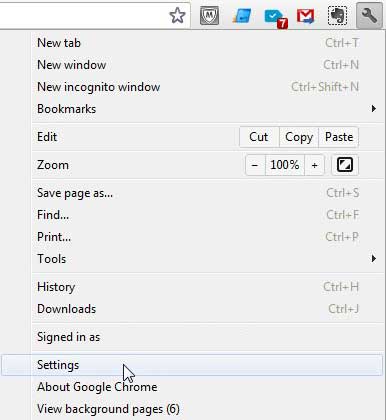
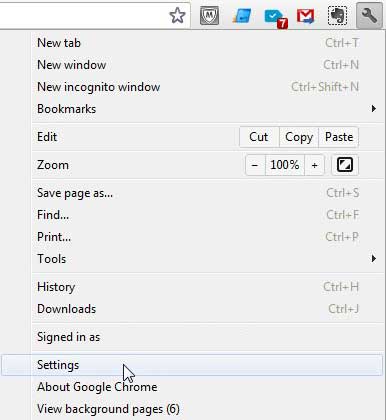
Schritt 3: Klicken Sie auf das BlauErweiterte Einstellungen anzeigenLinks unten im Fenster.
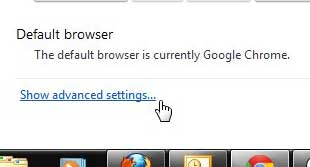
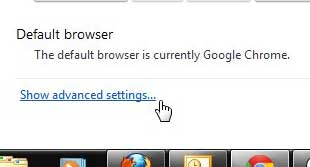
Schritt 4: Klicken Sie auf dieInhaltseinstellungenTaste in derPrivatsphäreAbschnitt des Fensters.
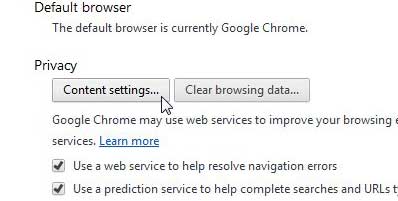
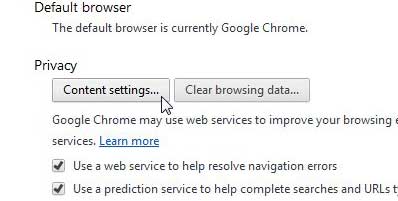
Schritt 5: Klicken Sie auf dieAlle Cookies und Site -DatenTaste in derKekseAbschnitt des Fensters.
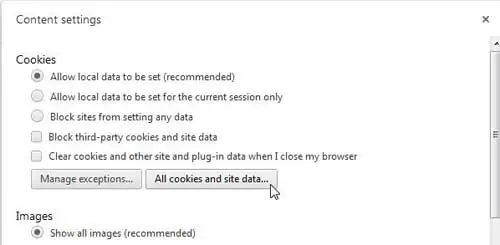
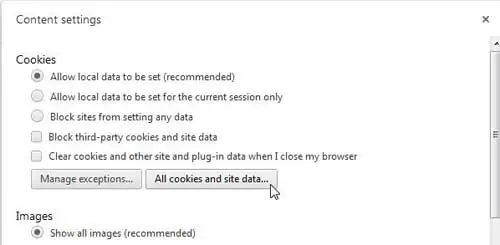
Schritt 6: Klicken Sie auf die Website, deren Cookies Sie löschen möchten, und klicken Sie dann auf dieXauf der rechten Seite des Fensters.
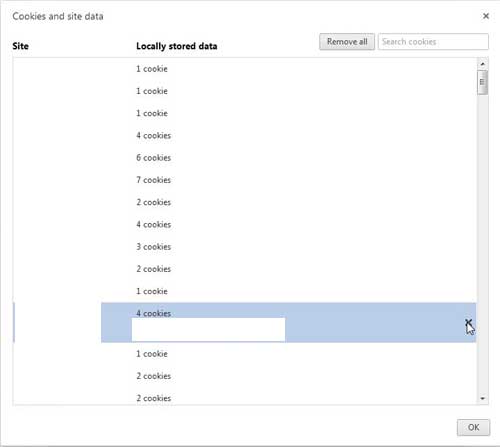
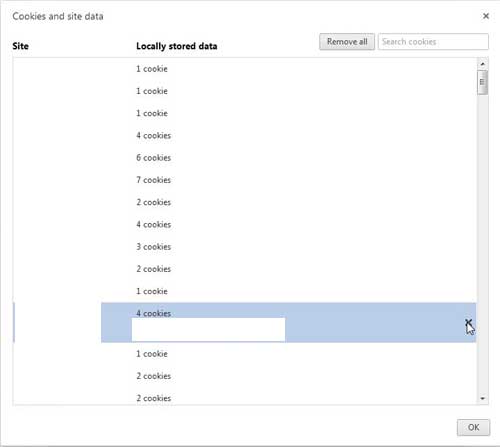
WiederholenSchritt 6Für jede Stelle, deren Cookies Sie löschen möchten. Wenn Sie fertig sind, um die Cookies für einzelne Websites in Chrome zu löschen, klicken Sie auf dieOKSchaltfläche unten im Fenster.
Nachdem Sie nun wissen, wie Sie einzelne Cookies in Google Chrome löschen, können Sie regelmäßig diesen gespeicherten Inhalt durchblättern und alles entfernen, was Sie nicht auf Ihrem Computer aufbewahren möchten.
